Anuncio
La conversión de imágenes prediseñadas, garabatos dibujados a mano y fotos en gráficos vectoriales requiere solo una característica en Ilustrador Adobe: la Traza de imagen. Si bien funciona perfectamente con dibujos simples y letras a mano, es una herramienta mucho más desafiante cuando se usa con fotos.
¿Por qué querrías hacer esto en primer lugar? Bueno, los archivos de imagen creados en programas como Photoshop y las fotos tomadas con cámaras están formados por pequeños puntos pequeños (llamados píxeles). Cuando escala una imagen basada en píxeles, pierde calidad e incluso puede volverse borrosa.
Un gráfico vectorial, por otro lado, es una imagen escalable que puede reducir o ampliar a voluntad sin perder ninguna calidad.
La función de seguimiento de imagen
Para acceder a la función, vaya a Ventana > Traza de imagen para abrir el panel. En ese panel Antes de ajustar cualquiera de las configuraciones, asegúrese de que Avance La opción está marcada. Esto le permitirá probar las diversas configuraciones antes de seleccionar una y aplicarla a su imagen.
Hay 11 ajustes preestablecidos: desde fotos de alta y baja fidelidad a vectores de 3, 6 o 16 colores, a vectores en blanco y negro y gris. También puede convertir sus imágenes en bocetos, siluetas, dibujos lineales o dibujos técnicos.
También puede ajustar manualmente el número de colores y elegir entre tres modos: color, blanco y negro y escala de grises, para que pueda encontrar la configuración perfecta para su imagen en particular.
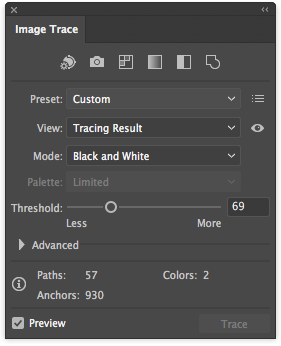
El poder de la función de rastreo de imagen realmente se ve cuando lo usa en PNG, fotos simples con fondos blancos o imágenes prediseñadas simples.
Una vez que tenga la configuración como desea, haga clic en el Expandir botón en el menú en la parte superior de la pantalla. Esto convertirá cada parte de su imagen en rutas individuales editables. Haga clic derecho en su imagen y haga clic Desagrupar si desea editar o cambiar los colores de secciones individuales.
Traza de imagen utilizada en imágenes prediseñadas
Para usar el rastreo de imagen en imágenes prediseñadas, es mejor usar un archivo PNG sin fondo o un JPG con fondo blanco. Si hay un fondo blanco, puede eliminarlo una vez que haya terminado de usar la función de rastreo de imagen: simplemente seleccione la Herramienta de selección directa (método abreviado de teclado A) y seleccione el fondo blanco y elimine eso. (Si tiene Photoshop, también puede usar la herramienta Magic Eraser para eliminar el fondo blanco. Usar atajo de teclado mi para acceder a ella)
Para ver el proceso completo en acción, mira el video a continuación:
Garabatos dibujados a mano o letras a mano
La función Image Trace se utiliza aún mejor con garabatos dibujados a mano o letras a mano. Escanee sus garabatos dibujados a mano y póngalos en su computadora, y siga estos pasos:
- Lo primero que querrás hacer es oscurecer tus negros y alegrar tus blancos. Puedes hacer esto en Photoshop usando el Niveles característica, o también podría tomar una foto con su teléfono y editarla con una aplicación como Scanner Pro (que en realidad está destinada a escaneo de recibos Las mejores aplicaciones de recibo para escanear, rastrear y administrar facturasEstas aplicaciones de escáner de recibos lo ayudarán a escanear, guardar y organizar cada factura para sus necesidades personales o comerciales. Lee mas ).
- Abra la imagen en Illustrator y regrese a la función Trazado de imagen y la configuración que probablemente funcionará mejor es la En blanco y negro ajuste. También puede ajustar el umbral si lo desea: cuanto más alto sea el umbral, más gruesas serán sus líneas.
- Un último paso opcional es limpiar los dibujos a mano con la herramienta de lápiz. Si tiene una tableta Wacom o iPad Pro cargada con Astro Pad, facilitará este proceso, pero se puede lograr el mismo aspecto con un mouse: puede que tome un poco más de delicadeza. Seleccione la herramienta Lápiz (método abreviado de teclado norte).
- Haga clic en un punto de anclaje en la ruta que desea suavizar y arrastre la línea a donde desea que esté. La herramienta de lápiz suavizará cualquier imperfección o temblor que aparezca en su dibujo.
Para ver una explicación detallada de este proceso, mira el video a continuación:
¿Cuál es su método preferido para convertir imágenes en vectores? Háganos saber en los comentarios.
Nancy es escritora y editora y vive en Washington DC. Anteriormente fue editora de Medio Oriente en The Next Web y actualmente trabaja en un grupo de expertos con sede en DC sobre comunicación y divulgación en redes sociales.

